【怎样用u盘重新安装电脑系统win7 u盘怎么重装系统教程】大家好!这篇文章主要是给大家详细描述关于“怎样用u盘重新安装电脑系统win7”的核心内容以及“u盘怎么重装系统教程”的相关信息, 希望对您有所帮助, 请往下看 。
上一期很多小伙伴私信问我能不能出一版详细一点的U盘重装教程, 能让完全是电脑白痴的同学都能看懂的那种, 这让我意识到之前出的几个教程可能对小白不是特别友好, 所以今天我出一版从头到尾一步一步指导的教程 。 因为比较详细, 所以篇幅会比较长, 小白们得有耐心看完!

文章插图
首先U盘重装要分为三个环节, 缺一不可, 分别是
1、下载镜像系统(就是平常大家说的windows10\windows7这种系统文件)
2、制作U盘启动盘(最好准备一个8G以上的U盘)
3、重装系统
接下来我会逐一进行操作
第一步:首先要做的就是下载镜像系统, 因为现在网上很多系统资源都会捆绑一些乱起八糟的软件, 大家能去微软官网上去下载也可以, 但是官网现在只能下windows10了 。 而且官网的系统下载还需要先下载一个工具, 相对会比较麻烦, 所以不建议电脑小白去下载 。
这里我还是推荐大家去国内知名的原版系统下载网站进行下载, 直接百度MSDN, 排第一个的就是 。 进入网站后选择“操作系统”那个栏目, 首先看到的会是windows10, 越往下的是越新的windows10版本, 然后还可以看到有windows7、window8等版本 。 看到这里可能有的同学又问了, 这么多版本我要选哪一个呢?
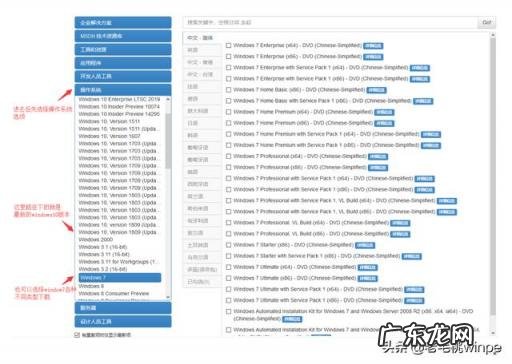
文章插图
好吧, 我就做一个简单的解释, 大家只要看到版本名称里有Professional的就是专业版, 带有Enterprise标志的就是企业版, 带有home的就是家庭版, 至于windows10里带有business edition的就是教育企业专业版的集合, consumer edition是教育版专业版家庭版的集合, 你就随便选consumer edition或者 Professional下载就行了 。
然后复制这一行下载链接, 一般ctrl+c一下迅雷就会自动弹出来, 然后下载就行了

文章插图
第二步:下一步要做的就是制作u盘启动盘 。 现在做U盘启动盘的有很多家, 大家随便选一家就行, 在这里我推荐大家下载老毛桃这个软件, 用了很久了, 也用习惯这个了 , 百度老毛桃进带官网标识的

文章插图
点击进去后直接下载就行, 下载完后解压安装一下

文章插图
然后打开程序, 记得要先插入U盘, 一些选项用默认的, 直接点击“一键制作就行“

文章插图
等待制作完毕, 在点制作前记得把U盘里重要的数据进行备份或者转移, 因为制作会先格式化U盘, 制作完后把你之前第一步下载的那个系统文件复制到到制作完毕的启动盘里面去 。
第三步:前两步基本算是完成了, 接下来就可以进行安装了, 哪台电脑要安装系统, 就把U盘插上去在进行下面的步骤 。
用U盘安装之前需要先了解一个小知识, 平常我们的电脑都是直接读取电脑里硬盘上的系统进入桌面, 我们这里就得让电脑读取U盘里的启动程序了 。
有两种方式让电脑去读取我们的U盘进行启动 。 第一种是直接按快捷键选择启动方式, 不同机型的快捷键也是不一样的, 省的大家去搜了, 我这里附一张快捷键大全的表:
- 威猛先生洁厕啫喱有毒吗 威猛先生洁厕啫喱好用吗
- 澳洲羊奶香皂 澳洲羊奶皂好用吗
- 养蝎子能赚钱吗?怎样养蝎子?
- 拼多多卖成人用品需要什么资质?如何挑选类目?
- 三花淡奶调高汤的害处 三花淡奶可以直接饮用吗
- 的、得、地区别 的得地区别及用法是什么?三者的区别在于用法不同
- 夏季驱蚊有什么好用的小妙招?
- 吃饭总用汤泡饭吃好不好?
- 蓝猫不用猫砂可以吗 蓝氏超凡混合猫砂怎么样啊
- hp开机怎么进入u盘启动 hp如何进入u盘启动项
特别声明:本站内容均来自网友提供或互联网,仅供参考,请勿用于商业和其他非法用途。如果侵犯了您的权益请与我们联系,我们将在24小时内删除。
